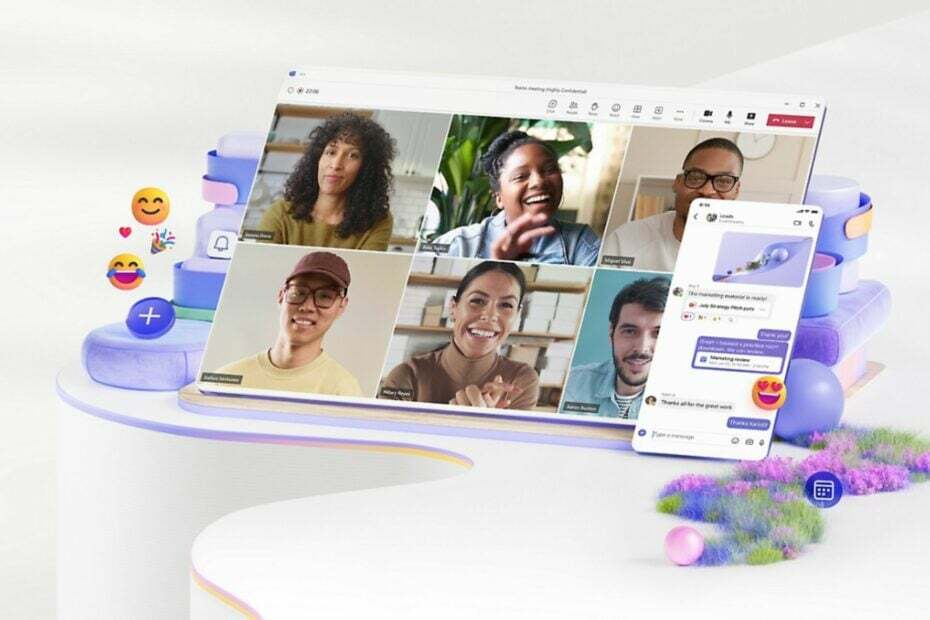- Багато користувачів заявляли, що вони не можуть завантажувати команди Microsoft у свій браузер через помилки сценарію сторінки чи інші помилки.
- Перевірте, чи повідомлення про помилку вказує на будь-яку іншу службу, яка заважає сценарію чи програмі.
- Відновлення системи завжди повертає вас до попереднього шляху та виправляє багато інших помилок.
- Також спробуйте вимкнення служби, яка не є корпорацією Майкрософт, яка може спричинити помилки

Це програмне забезпечення буде виправляти поширені помилки комп'ютера, захищати вас від втрати файлів, шкідливого програмного забезпечення, відмови обладнання та оптимізувати ваш ПК для максимальної продуктивності. Вирішіть проблеми з ПК та видаліть віруси зараз за 3 простих кроки:
- Завантажте інструмент відновлення ПК Restoro що поставляється з запатентованими технологіями (патент доступний тут).
- Клацніть Почніть сканування знайти проблеми з Windows, які можуть спричинити проблеми з ПК.
- Клацніть Відремонтувати все щоб виправити проблеми, що впливають на безпеку та продуктивність вашого комп’ютера
- Restoro завантажив 0 читачів цього місяця.
ОС Windows поставляється з попередньо встановленою кількістю програм Microsoft, таких як Microsoft Edge, Internet Explorer, Магазин Windows тощо.
Іноді під час доступу до таких програм, як Команди Microsoft або веб-браузер, ви можете зіткнутися з Microsoft Teams. Помилка сценарію на цій сторінці.
Подібні проблеми повідомляються в Форуми Microsoft так само.
Минулого тижня моя компанія перейшла на Office 365. Я оновив свій OneDrive для бізнесу до версії Office 2016.
Але з тих пір я більше не можу ввійти в систему для синхронізації деяких точок доступу.
Якщо вас також турбує ця помилка, ось кілька порад щодо усунення несправностей, які допоможуть вам її вирішити в Windows.
Як я можу виправити помилки сценарію сторінки Microsoft Teams?
1. Вимкніть сповіщення про помилку сценарію
- Натисніть Клавіша Windows + R відкривати Біжи.
- Тип контроль і натисніть гаразд щоб відкрити Панель управління.
- В Панель управління, натисніть на Мережа та Інтернет.
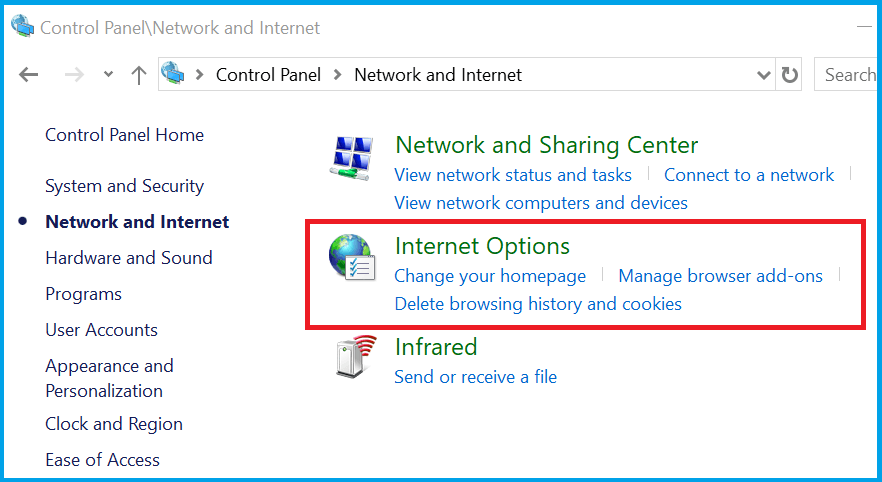
- Натисніть на Властивості Інтернету.
- В Властивості Інтернету у вікні натисніть Розширений вкладку.
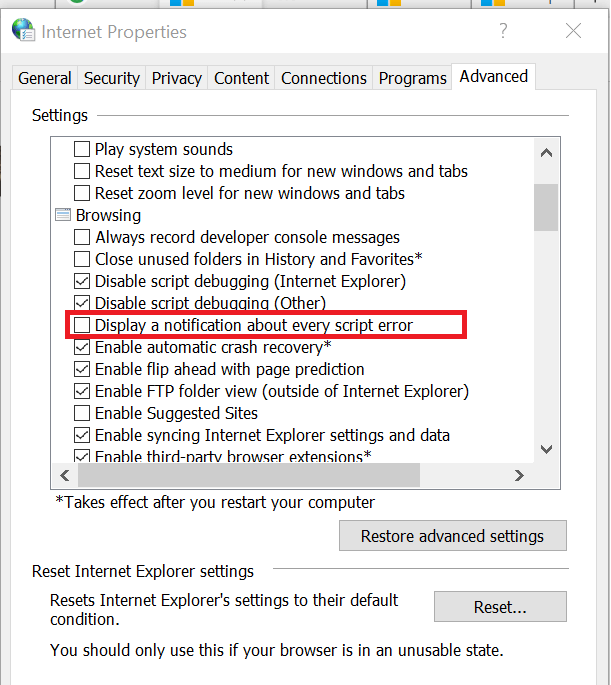
- Зніміть прапорець Відображати повідомлення про кожну помилку сценарію варіант.
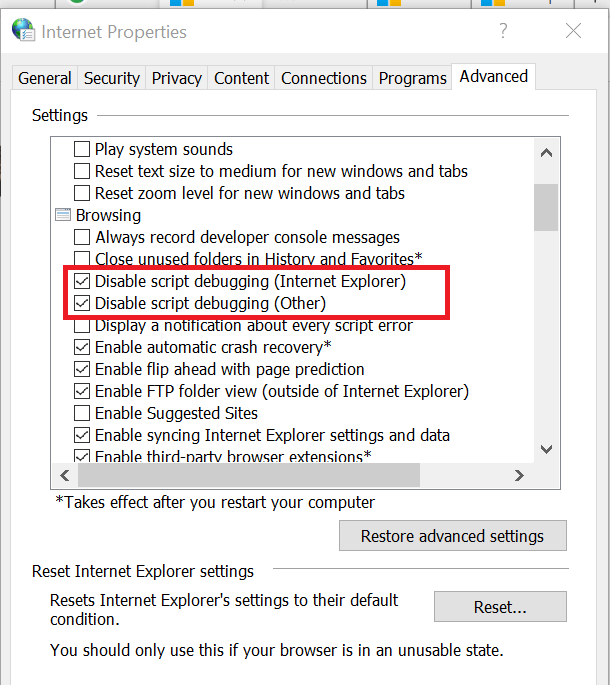
- Переконайтесь Вимкнути налагодження сценаріїв (інше) і Вимкнути налагодження сценаріїв (Internet Explorer) параметри перевіряються.
- Клацніть Подати заявку щоб зберегти зміни. Клацніть гаразд щоб закрити вікно.
Якщо повідомлення про помилку не натякає на будь-яку іншу службу, яка заважає сценарію чи програмі, спробуйте вимкнути сповіщення про помилку сценаріїв у Internet Explorer.
2. Вимкніть сторонні служби
- Натисніть Клавіша Windows + R відкривати Біжи.
- Тип msconfig і натисніть гаразд відкривати Системна конфігурація.
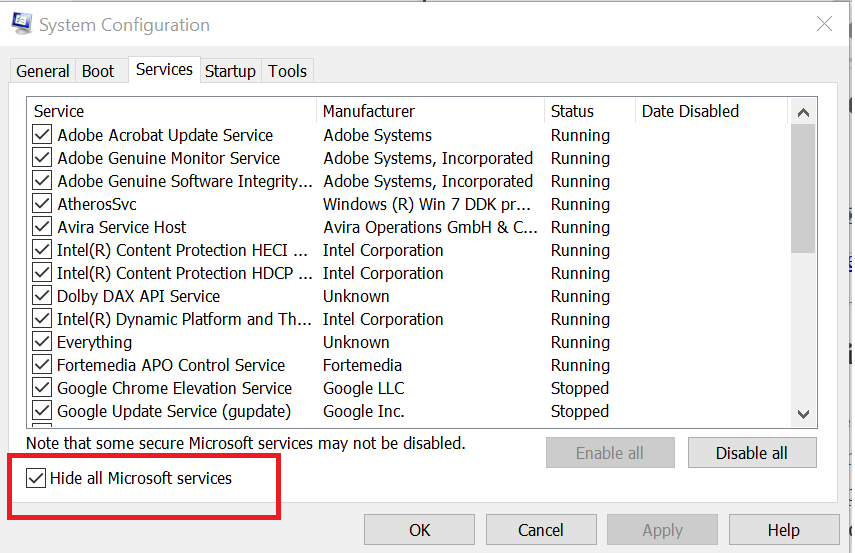
- В Системна конфігурація натисніть вікно Послуги вкладку.
- Унизу встановіть прапорець Сховати всі служби Microsoft.
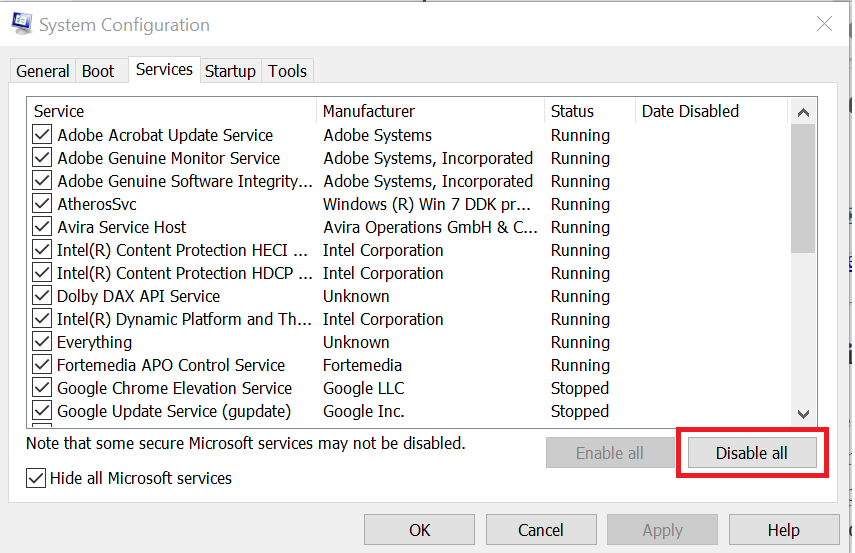
- Після цього натисніть Відключити все кнопку. Це вимкне всі служби, що не належать до Microsoft.
- Клацніть на Стартап вкладку.
- Натисніть на Відкрийте диспетчер завдань.
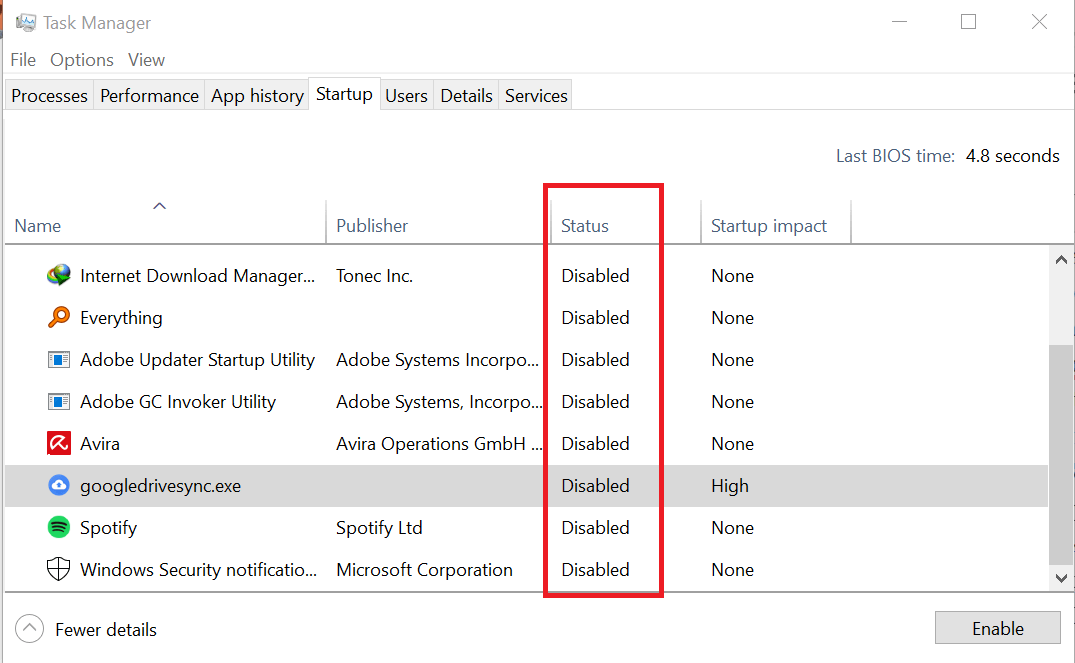
- У диспетчері завдань виберіть усі програми по черзі та Вимкнути їх у Стартап вкладку.
- Закрийте диспетчер завдань і поверніться до Системна конфігурація.
- Клацніть Подати заявку і ГАРАЗД.
- Перезавантажте комп'ютер, якщо буде запропоновано перезавантажити.
- Перевірте, чи помилка все-таки виникає.
Тепер вам потрібно з’ясувати сторонній додаток, який створює конфлікт із Microsoft Teams, і видалити його.
Якщо проблема не зникає, і ви все ще бачите помилку сценарію, спробуйте вимкнути службу, яка не є Microsoft, яка може спричинити помилки.
Якщо помилку буде усунуто, можливо, це одна із сторонніх програм, яка спричиняє проблеми. Відкрийте конфігурацію системи та перейдіть до Обслуговування та знову ввімкніть усі служби.
- Перейдіть до панелі інструментів спільного доступу.
- Клацніть на Дайте контроль кнопку.
- Виберіть особу, якій ви хочете керувати спільним вмістом.
- Якщо ви хочете повернути контроль назад, просто натисніть на Візьміть назад контроль кнопку.
Якщо проблема не зникне, спробуйте виконати відновлення системи. Це допоможе вам виправити систему, не видаляючи файли.
Чи дозволяє Microsoft Teams дистанційне керування?
- Перейдіть до Центр адміністрування Microsoft Teams > Зустрічі > Політика зустрічей.
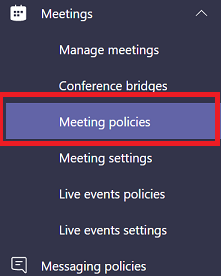
- Клацніть на Нова політика кнопка> перейти до Обмін вмістом.
- Тепер у спадному меню виберіть Режим спільного використання екрана ти хочеш.
- Увімкніть такі налаштування, щоб дозволити учасникам запитувати контроль над робочим столом ведучого:
- Дозволити учаснику надавати або запитувати контроль
- Дозволити зовнішньому учаснику надавати або запитувати контроль
- Збережіть нові налаштування.
Microsoft Teams підтримує дистанційне управління як внутрішніми, так і зовнішніми користувачами та гостями під час зустрічей. Вам просто потрібно виконати наведені вище дії.
Інвестиції у першокласну платформу для співпраці команди мають вирішальне значення в сучасних умовах віддаленої роботи.
Але якщо ви не можете завантажити команди Microsoft у своєму браузері через помилки сценарію сторінки чи інші помилки, це найпростіші способи їх швидкого та безпечного виправлення.
Щоб отримати більше пропозицій, не соромтеся отримати доступ до розділу коментарів нижче.
 Проблеми все ще виникають?Виправте їх за допомогою цього інструменту:
Проблеми все ще виникають?Виправте їх за допомогою цього інструменту:
- Завантажте цей інструмент відновлення ПК оцінено Чудово на TrustPilot.com (завантаження починається на цій сторінці).
- Клацніть Почніть сканування знайти проблеми з Windows, які можуть спричинити проблеми з ПК.
- Клацніть Відремонтувати все виправити проблеми із запатентованими технологіями (Ексклюзивна знижка для наших читачів).
Restoro завантажив 0 читачів цього місяця.
Питання що часто задаються
Ця помилка вказує на те, що Microsoft Teams намагається запустити скрипт, який не підтримується або не сумісний із браузером, яким ви зараз користуєтесь.
Microsoft Teams дозволяє користувачам надавати або контролювати спільний вміст. Крок, який слід виконати, простий:
- Перейдіть до панелі інструментів спільного доступу
- Клацніть на Дайте контроль кнопку
- Виберіть особу, якій хочете керувати спільним вмістом
- Якщо ви хочете повернути контроль назад, просто натисніть на Візьміть назад контроль кнопку.
Microsoft Teams підтримує дистанційне управління як внутрішніми, так і зовнішніми користувачами та гостями під час зустрічей. Ось такі кроки:
- Перейдіть до центру адміністрування Microsoft Teams> Наради> Політика зустрічей
- Натисніть кнопку Нова політика> перейдіть до Спільний доступ до вмісту
- Тепер за допомогою спадного меню виберіть потрібний режим спільного використання екрана
- Увімкніть такі налаштування, щоб дозволити учасникам запитувати контроль над робочим столом ведучого:
- Дозволити учаснику надавати або запитувати контроль
- Дозволити зовнішньому учаснику надавати або запитувати контроль